介绍
Ghost是一个令人兴奋的新博客平台,专注于回到基础。 它允许你专注于内容和演示,而没有通常的膨胀和分心。
在以前的指南中,我们讨论了如何与DigitalOceanGhost部署我们的一键安装 。 我们还讨论了如何来管理内容和如何更改主题和
设置 。
在本指南中,我们将深入了解配置,并讨论如何从命令行管理应用程序的某些方面。
如何控制Ghost服务
Ghost应用程序在我们的Droplet上的守护进程上实现。 这意味着我们可以启动,停止,轻松地使用Ubuntu的重新启动它service命令。
我们可以像任何其他服务一样控制Ghost服务:
启动Ghost:
sudo service ghost start
停止Ghost:
sudo service ghost stop
重启Ghost:
sudo service ghost restart
有时,在我们更改配置之后,重新启动nginx(我们的网络服务器)也是有帮助的:
sudo service nginx restart
你不应该经常使用这些命令,但是他们有助于知道你是否不太熟悉Linux环境。
如何备份Ghost
备份Ghost是微不足道的,所以你应该经常。
Ghost存储它的大部分数据的数据库中的称为ghost.db 。
如果你想直接复制这个,你可以这样做,但你应该先停止Ghost服务:
sudo service ghost stop
您可以通过键入到本地终端将其复制到您自己的计算机:
scp root@your_ghost_IP_address:/var/www/ghost/content/data/ghost.db .
这将它复制到您当前的本地目录。
要复制主题,请发出以下命令:
ssh -n root@your_ghost_IP_address 'tar zcvf - -C /var/www/ghost/content/themes .' | cat - > ghost_themes.tar.gz
这将创建一个名为存档文件ghost_themes.tar.gz在当前本地目录与您的所有主题。
要备份您的图像,你可以运行一个类似的命令,这将会创建一个名为ghost_images.tar.gz :
ssh -n root@your_ghost_IP_address 'tar zcvf - -C /var/www/ghost/content/images .' | cat - > ghost_images.tar.gz
不要忘记在下载数据后重新启动Ghost:
sudo service ghost start
也许一个更简单的方法是通过Web界面访问您的网站的此页面:
domain_name/ghost/debug
您可以点击“导出”按钮下载您的博客内容和设置的副本:
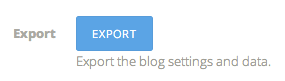
如果需要重新部署,您可以再次访问此页面并导入刚下载的数据文件。
如何升级Ghost
重要的是保持您的Ghost安装最新,以保持自己的安全。 你可以找到的官方Ghost升级指南,这是定期更新, 在这里 。
当一个新版本发布时,你可以从得到它Ghost网站 。 您可能需要创建一个帐户或登录。
搜索到最新版本的下载链接,并通过右键单击或控制单击“立即下载”按钮并选择“复制链接地址”或“复制链接位置”来复制链接。
目前,最新版本的网址始终位于此处,但可能会在将来更改:
http://ghost.org/zip/ghost-latest.zip
以root身份登录您的GhostDroplet。 在升级之前,将数据库备份到您的家庭计算机,如上所述。
我们将需要build-essential ,以完成Ghost升级包。 您可以通过键入以下命令将其安装在系统上:
sudo apt-get update
sudo apt-get install build-essential
我们还要在升级文件之前停止Ghost服务,以便没有进程正在修改文件,因为它们正在被覆盖:
service ghost stop
更改到Web根目录:
cd /var/www/
键入wget后面的URLGhost的最新版本。 如果您复制了链接位置,则可以在此处粘贴:
wget url_to_ghost_download
在复制升级的文件之前,删除核心目录的当前内容:
rm -rf ghost/core
将文件解压缩到正确的位置以更新Ghost安装:
unzip -uo ghost*.zip -d ghost
“-uo”选项提取文件的较新版本,并在必要时创建新文件。 不要忘记他们,否则你可能会消失你的信息!
接下来,您必须将文件的控制权授予Ghost进程。 你可以通过键入:
chown -R ghost:ghost ghost/*
我们将改变到我们的Ghost目录,并使用获得新的依赖npm命令:
cd /var/www/ghost
npm install --production
要实施更改,请重新启动Ghost服务:
service ghost start
如果遇到问题,最好的办法是从头开始重复该过程,并检查命令输出中的错误。 大多数时候,你将能够通过第二次遇到任何错误。
如何测试Ghost配置更改
Ghost使用许多预配置的“环境”执行。 环境指示要使用的数据库,要响应的URL以及如何与后端服务器通信。
我们通常在“生产”环境中运行Ghost的实例。 这在大多数情况下,正确配置为在面向公众的网站上提供您的博客。
如果我们想要尝试一些设置,我们可以通过创建一个新的环境,然后指定这些环境安全地启动Ghost。
环境是在配置config.js文档根文件。 使用文本编辑器打开此文件:
nano /var/www/ghost/config.js
在里面,你会看到一些看起来像这样的代码:
var path = require('path'),
config;
config = {
development: {
. . .
. . .
},
production: {
. . .
. . .
},
otherEnvironments: {
. . .
. . .
}
}
红色中的每个节标题定义了一个环境。 如果我们想在新环境中测试更改,我们可以复制“生产”环境并在那里进行修改。
为此,我们将复制以下内容:
production: {
和匹配的关闭括号(在下一个“测试”环境开始之前):
},
直接在我们刚刚复制的生产块下,我们可以粘贴块。
production: {
. . .
. . .
},
production: {
. . .
. . .
},
接下来,将第二个“production”更改为我们的临时环境的名称。 我们将使用temporary 。
production: {
. . .
. . .
},
temporary: {
. . .
. . .
},
现在,我们有一个新的块来试验。 您可以在这里调整设置,而不必担心弄乱您的常规网站。
完成后,保存并关闭文件。
在我们完成修改“临时”块之后,我们需要告诉Ghost使用这个新块。 我们将通过调整启动Ghost的init脚本中的值来做到这一点。
通过键入以下命令来打开Ghost init脚本:
nano /etc/init.d/ghost
查找指定生产环境的行:
export NODE_ENV=production
将此更改为引用您的新“临时”环境:
export NODE_ENV=temporary
保存并关闭文件。
现在,我们可以重新启动Ghost以使用我们的新设置:
service ghost restart
根据您使用的更改,您可能必须重新启动nginx:
service nginx restart
当您完全测试新配置时,应将更改从临时环境移动到生产环境中。
之后,重新打开init脚本并将环境规则更改为“production”:
nano /etc/init.d/ghost
export NODE_ENV=production
再次,重启Ghost:
service ghost restart
如何配置Ghost的电子邮件
Ghost不使用电子邮件的很多东西。 在写这篇文章的时候,它只使用它发送密码重置电子邮件。 然而,没有这个配置,你会看到一个恼人的横幅:

我们需要配置电子邮件,使它消失。
首先,我们可以选择一个提供者。 您可以使用多种不同的电子邮件服务。 点击此处查看的与Ghost的邮件系统正常工作的知名电子邮件服务列表 。
建议您创建与博客相关联的新电子邮件地址。 您需要查找您的服务的SMTP设置。 使用google搜索:
your email choice SMTP
某些服务的SMTP登录名和密码与常规服务不同。 确保您找到所需的信息。 例如,对于Gmail帐户,您可以使用正常的登录凭据。
打开config.js文件,输入您的邮件设置:
nano /var/www/ghost/config.js
您需要在“生产”部分找到处理邮件的行:
. . .
production: {
url: 'http://example.com',
mail: {},
database: {
. . .
开放式支架之间{和右括号}邮件线,你需要输入以下信息:
mail: {
transport: 'SMTP',
options: {
service: '',
auth: {
user: '',
pass: ''
}
}
},
现在,您需要填写service , user ,并pass适当的值的字段。 对于service ,使用的名称,因为它是这里所指 。
mail: {
transport: 'SMTP',
options: {
service: 'service_name',
auth: {
user: 'SMTP_login_name',
pass: 'SMTP_password'
}
}
},
保存并关闭文件。
重新启动Ghost以实现您的更改:
service ghost restart
现在,如果您退出并单击“忘记密码”链接,将会从您刚才配置的SMTP电子邮件中发送一封电子邮件到您的帐户电子邮件。
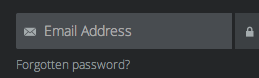
结论
现在,你应该很好地掌握如何做一些后台配置和维护的Ghost。 您只需要完成一些这些步骤,而其他(如备份)应该定期运行。








